Safari เป็นเบราว์เซอร์ที่มาพร้อมกับอุปกรณ์ iOS อย่าง iPhone และ iPad ซึ่งจะบันทึกประวัติการค้นหาโดยอัตโนมัติเมื่อคุณใช้งานอินเทอร์เน็ต หากคุณต้องการลบประวัติการเข้าชมทั้งหมด Safari เพื่อความเป็นส่วนตัว ก็สามารถทำได้ง่าย ๆ ผ่านการตั้งค่าบนอุปกรณ์ของคุณ
บทความนี้จะสรุปวิธีลบประวัติการค้นหา safari iPhone/iPad อย่างละเอียด พร้อมแนะนำขั้นตอนง่าย ๆ ที่มือใหม่ก็ทำตามได้ ช่วยให้คุณจัดการข้อมูลการท่องเว็บได้อย่างมีประสิทธิภาพมากยิ่งขึ้น

3 วิธีที่ลบประวัติการเข้าชมทั้งหมด Safari iPhone/iPad
เมื่อคุณใช้งาน Safari บน iOS แล้วต้องการลบประวัติการเข้าชมทั้งหมด Safari เพื่อปกป้องความเป็นส่วนตัว บทความนี้จะแนะนำ 3 วิธีง่าย ๆ ที่คุณสามารถทำได้ด้วยตัวเอง
1 ล้างประวัติ Safari ผ่านแอป Safari โดยตรง
เริ่มต้นด้วยวิธีง่าย ๆ ของการลบล้างประวัติ Safari โดยตรง วิธีนี้ผู้ที่ใช้งานอุปกรณ์ iOS ทุกคนน่าจะรู้กันดีอยู่แล้ว โดยสามารถทำได้ด้วยขั้นตอนง่าย ๆ ดังนี้
ขั้นตอนที่ 1.เปิดแอปพลิเคชั่น “Safari” บน iPhone ของคุณ
ขั้นตอนที่ 2.เลือกสัญลักษณ์ “หนังสือ” บริเวณมุมล่างขวา
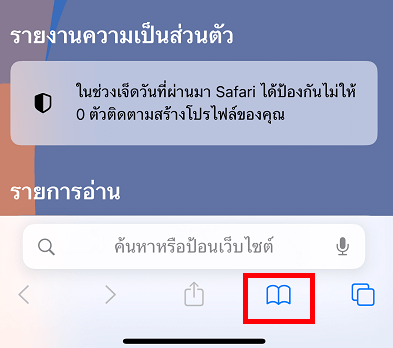
ขั้นตอนที่ 3.หน้าจอจะแสดงว่าตอนนี้คุณกำลังเปิดหน้าเว็บไซต์อะไรอยู่บ้าง หากไม่ต้องการเพียง “ปัดซ้าย” เพียงเท่านั้น
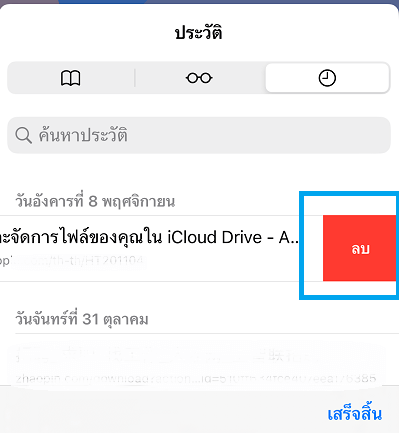
ขั้นตอนที่ 4.หากคุณต้องการลบประวัติการเข้าชมทั้งหมด ให้คลิก "ล้าง" ที่มุมล่างขวา
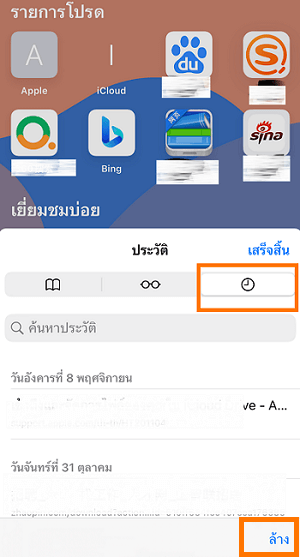
2 ล้างประวัติ Safari ผ่านการตั้งค่าในเครื่อง
การลบประวัติ Safari ผ่านแอปอาจยังไม่เพียงพอ คุณสามารถลบประวัติ Safari ทั้งหมดได้จากแอป "การตั้งค่า"
ขั้นตอนที่ 1: เปิด "การตั้งค่า" และค้นหาไอคอน "Safari"
ขั้นตอนที่ 2: คลิก "ล้างประวัติและข้อมูลเว็บไซต์"
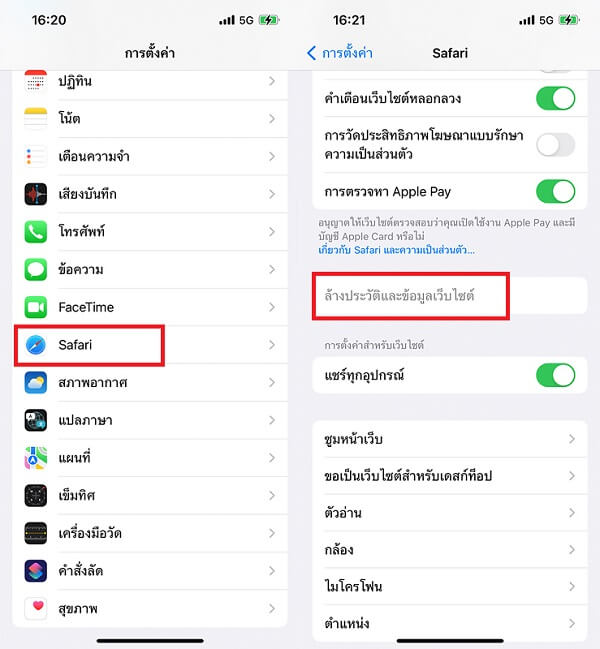
ขั้นตอนที่ 3: เลือก "ล้าง" เมื่อหน้าต่างป๊อปอัปปรากฏขึ้น
ขั้นตอนที่ 4: เลือกเวลาที่คุณต้องการลบบันทึกและดำเนินการให้เสร็จสิ้น
3 ลบข้อมูลเว็บไซต์บน iPhone/iPad ทั้งหมด
หากคุณต้องการลบประวัติการเข้าชมทั้งหมด Safari โดยเฉพาะข้อมูลเว็บไซต์ที่เคยเปิดบน iPhone/iPad การล้างประวัติการค้นหา safari ผ่านเมนู "ข้อมูลเว็บไซต์" คือทางเลือกที่ครอบคลุมและได้ผลที่สุด
ขั้นตอนที่ 1.เปิดเมนู “ตั้งค่า” บน iPhone/iPad ของคุณ
ขั้นตอนที่ 2.ต่อด้วยการเลื่อนลงมาเลือกที่ “Safari” เลือก “ขั้นสูง”
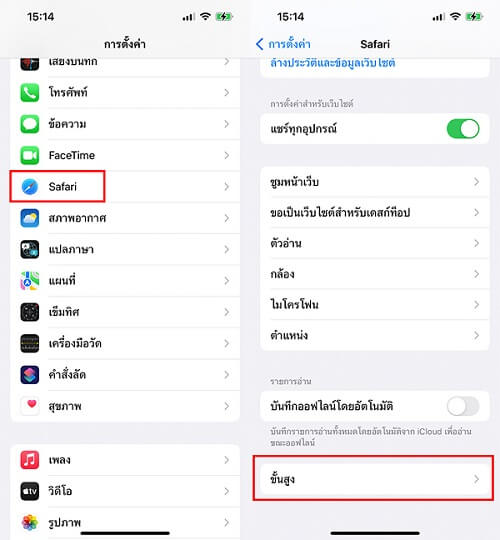
ขั้นตอนที่ 3.เลือก “ข้อมูลจากเว็บไซต์” คุณสามารถดูข้อมูลจากเว็บไซต์ทั้งหมดที่คุณค้นหาใน Safari
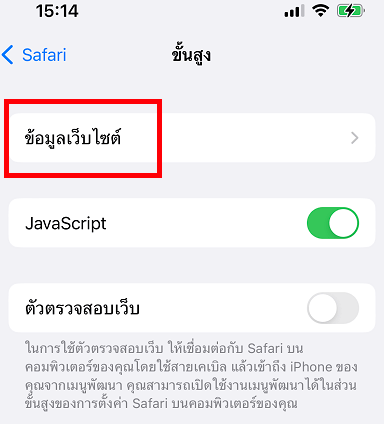
ขั้นตอนที่ 4.ค้นหาชื่อเว็บไซต์ที่คุณต้องการล้าง ปัดไปทางขวาเพื่อดูตัวเลือก "ลบ" แล้วคลิกเลบ หากคุณต้องการลบข้อมูลทั้งหมด คุณสามารถเลือก "เอาข้อมูลเว็บไซต์ทั้งหมดออก" ด้านล่างเพื่อล้างข้อมูลเว็บไซต์บน iPhone/iPad ได้ในคลิกเดียว
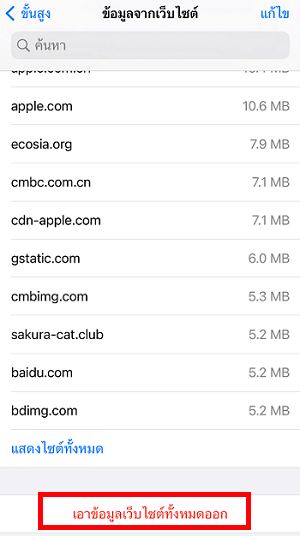
3 วิธีที่ดูประวัติการค้นหา Safari iPhone /iPad
อยากรู้ไหมว่าเคยเปิดเว็บไซต์อะไรไว้บ้างใน Safari? หากล้างประวัติ Safari ไม่ได้i คุณสามารถย้อนดูข้อมูลเหล่านั้นได้ง่าย ๆ ไม่ว่าจะผ่านคอมพิวเตอร์หรือในเครื่องโดยตรง เราจะแนะนำ 3 วิธีหลักด้านล่างนี้
1 ดูประวัติ Safari บนคอมพิวเตอร์ด้วยเครื่องมือเฉพาะ (สะดวกและรวดเร็ว)
ต้องการตรวจสอบข้อมูลก่อนลบประวัติการเข้าชมทั้งหมด Safari ใช่ไหม? คุณสามารถใช้โปรแกรม iMyFone D-Back เพื่อค้นหาประวัติ Safari บน iPhone/iPad ได้อย่างรวดเร็วและแม่นยำ
ซึ่งเป็นเครื่องมือการค้นหาและการกู้คืนข้อมูลที่มีประสิทธิภาพ สามารถใช้กับคอมพิวเตอร์ Windows และ Mac และเหมาะสำหรับอุปกรณ์ iOS ทั้งหมด ช่วยให้คุณค้นหาประวัติการท่องเว็บบน iPhone/iPad ด้วยวิธีที่เร็วที่สุด นี่คือเหตุผลที่แนะนำ D-Back:
- สามารถดูข้อมูลประเภทอื่นๆ: นอกจากประวัติเข้าชมเว็บ Safari แล้ว คุณยังสามารถค้นหาข้อมูลอื่นๆ บน iPhone /iPad ได้อีกด้วย เช่น รูปภาพ ประวัติการโทร ข้อความ โน้ต ข้อมูลแอพต่างๆ เป็นต้น
- ใช้ได้กับอุปกรณ์ iOS ทุกเครื่อง: ใช้งานไม่เพียงแต่ฟังก์ชั้นการค้าหาและกู้คืนข้อมูล Safari แต่ยังใช้ได้กับอุปกรณ์ iOS อื่นๆ รวมถึง iPhone 14 รุ่นล่าสุด
- รองรับการทดลองใช้ฟรี: ก่อนการซื้ออย่างเป็นทางการ คุณสามารถทดลองใช้งานล่วงหน้าเพื่อดูว่าตรงกับความต้องการของคุณหรือไม่
- ความรู้สึกที่ดีในการใช้งาน: อินเทอร์เฟซเรียบง่ายและไม่มีการแทรกโฆษณา และประสบการณ์ผู้ใช้นั้นดีมาก
ต่อไป เรามาดูวิธีดูประวัติเข้าชมเว็บ safari ผ่านมันได้สำเร็จ
ขั้นตอนที่ 1.ติดตั้ง D-Back เลือก "กู้คืนจากอุปกรณ์ iOS" ในแถบตัวเลือกทางด้านซ้าย แล้วเชื่อมต่อ iPhone/iPad กับคอมพิวเตอร์

ขั้นตอนที่ 2.เลือกข้อมูลที่คุณต้องการกู้คืน (เลือก ประวัติ Safari) จากนั้นกด “สแกน”

ขั้นตอนที่ 3.รอซอฟต์แวน์ดำเนินการสักครู่ เมื่อได้ข้อมูลมาแล้ว ดูประวัติเข้าชมเว็บ Safari ได้ก่อนแล้ว ถ้าอยากบันทึกในคอมฯ สามารถคลิก “กู้คืน”

หลังจากเปิดตำแหน่งจัดเก็บข้อมูล คุณสามารถดูประวัติเข้าชมเว็บ Safari iPhone/iPad บนคอมพิวเตอร์
2 ดูประวัติ Safari บน Mac (ต้องใช้บัญชีเดียวกัน)
หากคุณยังไม่ลบประวัติการเข้าชมทั้งหมด Safari และมี Mac ที่ใช้บัญชี Apple เดียวกับ iPhone/iPad คุณสามารถเปิดดูประวัติการใช้งาน Safari ได้สะดวกโดยไม่ต้องติดตั้งโปรแกรมเสริม
ขั้นตอนที่ 1.เปิด Safari บน Mac แล้วคลิกที่ไอคอน "หนังสือ"
ขั้นตอนที่ 2.เลือกไอคอน "นาฬิกา" เพื่อดูเว็บไซต์ที่เคยเข้าชม
เคล็ดลับ:
วิธีนี้เหมาะสำหรับผู้ที่ใช้งานอุปกรณ์ Apple หลายเครื่องร่วมกัน และยัง ไม่ได้ลบประวัติ Safari ออกไปจากระบบ iCloud
3 ดูประวัติ Safari ผ่านแอปบน iPhone/iPad (แสดงเฉพาะช่วงเวลาสั้น ๆ)
หากคุณยังไม่ได้ลบประวัติการเข้าชมทั้งหมด Safari คุณสามารถดูประวัติเว็บไซต์ล่าสุดผ่านแอป Safari บน iPhone/iPad ได้โดยตรง แต่ข้อมูลจะถูกเก็บไว้ในช่วงเวลาที่จำกัดเท่านั้น
ขั้นตอนที่ 1.เปิดแอป Safari บน iPhone หรือ iPad ของคุณ แตะที่ไอคอน “หนังสือ” ที่อยู่ด้านล่าง (ตำแหน่งที่ 2 จากขวา)
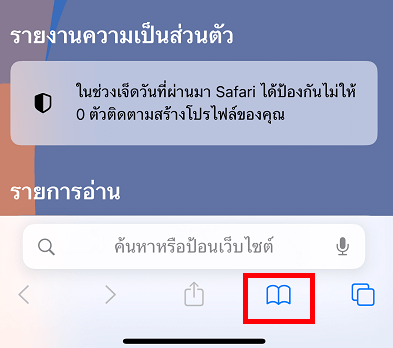
ขั้นตอนที่ 2.จากนั้นแตะที่ไอคอน “นาฬิกา” ด้านขวาสุด ระบบจะแสดงรายชื่อเว็บไซต์ที่เคยเข้าชมล่าสุด
เคล็ดลับ:
- หากคุณเคย ล้างประวัติการค้นหา Safari มาก่อน จะไม่สามารถดูประวัติเหล่านี้ได้
- หากเปิดใช้งาน “โหมดส่วนตัว (Private Mode)” ข้อมูลการเข้าชมจะไม่ถูกบันทึก
- Safari จะแสดงเฉพาะประวัติที่ยังไม่ถูกลบ และถูกเก็บไว้ไม่นานนัก หากนานเกินไปจะไม่สามารถย้อนกลับมาดูได้
คำถามที่พบบ่อยเกี่ยวกับลบประวัติการเข้าชม Safari
1 โหมดส่วนตัวของ Safari เก็บประวัติไว้ไหม?
ไม่เก็บค่ะ หากคุณเปิดใช้งาน [โหมดส่วนตัว (Private Browsing)] บน Safari ระบบจะไม่บันทึกประวัติการเข้าชมหรือการค้นหาของคุณเลย ประวัติจะหายทันทีหลังปิดแท็บส่วนตัว เหมาะสำหรับการใช้งานที่ไม่ต้องการให้มีข้อมูลตกค้าง
2 ลบประวัติ Safari แล้ว แคชและคุกกี้จะหายไปด้วยไหม?
ขึ้นอยู่กับว่าคุณเลือกลบอะไร หากคุณเลือก "ลบประวัติและข้อมูลเว็บไซต์" ทั้งแคชและคุกกี้จะถูกลบไปด้วย
- ลบเฉพาะประวัติ = ยังเก็บคุกกี้/แคชไว้
- ลบข้อมูลเว็บไซต์ = คุกกี้ แคช และการตั้งค่าจะถูกลบ
- อาจต้องเข้าสู่ระบบใหม่ในบางเว็บไซต์หลังลบ
3 ต่างกันอย่างไรระหว่าง “ล้างประวัติ” กับ “ลบข้อมูลเว็บไซต์”?
สองคำสั่งนี้คล้ายกันแต่ต่างกันในรายละเอียด ถ้าคุณต้องการล้างให้หมดควรเลือก “ลบข้อมูลเว็บไซต์”
- ล้างประวัติ” = ลบเฉพาะ URL ที่เคยเข้าชม
- “ลบข้อมูลเว็บไซต์” = ลบแคช คุกกี้ และการตั้งค่าของเว็บไซต์
- แบบหลังเหมาะสำหรับเคลียร์ปัญหาการโหลดเว็บหรือล็อกอิน
4 มีวิธีตั้งค่าไม่ให้ Safari บันทึกประวัติการเข้าชมไหม?
มีค่ะ วิธีที่ง่ายที่สุดคือเปิดโหมดส่วนตัว (Private Browsing) ซึ่ง Safari จะไม่บันทึกประวัติการใช้งานเลย นอกจากนี้ยังสามารถใช้ "Screen Time" เพื่อจำกัดการเข้าถึงหรือบันทึกข้อมูลได้ด้วย
ใช้โหมดส่วนตัว: ① เปิด Safari → ② แตะไอคอนแถบล่างขวา (สลับแท็บ) → ③ แตะ “Private” (ส่วนตัว) แล้วกด “เสร็จ”
5 ถ้าใช้แอปอื่น (เช่น Chrome หรือ Firefox) ยังสามารถดูหรือลบประวัติ Safari ได้ไหม?
ไม่สามารถดูหรือลบประวัติ Safari ผ่านเบราว์เซอร์อื่นได้ เพราะแต่ละแอปจะเก็บข้อมูลแยกกัน
- Safari เก็บประวัติของตัวเองเท่านั้น
- Chrome หรือ Firefox จะมีประวัติของแต่ละแอป
- หากต้องการลบ ต้องลบผ่านแอป Safari โดยตรง
6 มีแอปหรือเครื่องมือไหนช่วยดูประวัติที่ลบไปจาก Safari ได้ไหม?
มีค่ะ สามารถกู้คืนได้ในบางกรณี โดยเฉพาะหากยังไม่ได้เขียนทับข้อมูลใหม่ แนะนำให้ลองใช้โปรแกรมกู้ข้อมูล iMyFone D-Back ที่ออกแบบมาเพื่อกู้ข้อมูลที่ลบจาก iPhone/iPad โดยเฉพาะ
หากคุณต้องการลองกู้คืนข้อมูลที่ลบไปแล้ว สามารถทำตามแนวทางนี้ได้:
- หลีกเลี่ยงการใช้งานเครื่องทันทีหลังลบข้อมูล เพื่อป้องกันการเขียนทับ
- ดาวน์โหลดโปรแกรม iMyFone D-Back บนคอมพิวเตอร์
- เชื่อมต่อ iPhone/iPad แล้วเลือก “กู้ประวัติ Safari”
- โปรแกรมจะสแกนและแสดงประวัติที่สามารถกู้คืนได้
ดูวิธีเต็ม ๆ ได้ที่บทความนี้: 🔗 ดูประวัติ safari ที่ลบไปแล้วทำอย่างไรดี ?
สรุป
หลังจากอ่านบทช่วยสอนนี้ เชื่อว่าคุณสามารถดูและลบประวัติการเข้าชมทั้งหมด Safari ได้อย่างง่ายดาย หากคุณต้องการดูและบันทึกบันทึกประวัติของคุณบนคอมพิวเตอร์ ขอแนะนำให้คุณเลือก iMyFone D-Back ซึ่งสามารถตอบสนองความต้องการของคุณในการสืบค้นบันทึกประวัติได้อย่างเต็มที่ ช่วยให้คุณดูบันทึกที่มีอยู่และที่ถูกลบได้ด้วยคลิกบันทึกข้อมูล
